
一分钟叫你怎样AI绘画 Vega Ai
Vega AI是一款能够文字生成图片根据图片+文字进行生成图片条件生成图片根据多张图片训练出自己的风格在风格广场选择他人制作的风格的在线工具,帮助用户通过在线方式快速生成图片。作为完全免费的在线工具,Vega AI提供了多个AI图片生成模型,以满足不同用户的图片生成需求。
先看效果图:



是不是也想自己去创造这样的图片呢,注意已经不需要自己画了!!
Vega AI 简介
Vega AI是一款能够 文字生成图片、根据图片+文字进行生成图片、条件生成图片 、根据多张图片训练出自己的风格,在风格广场选择他人制作的风格 的在线工具,帮助用户通过在线方式快速生成图片。作为完全免费的在线工具,Vega AI提供了多个AI图片生成模型,以满足不同用户的图片生成需求。
Vega Ai链接地址
小程序地址
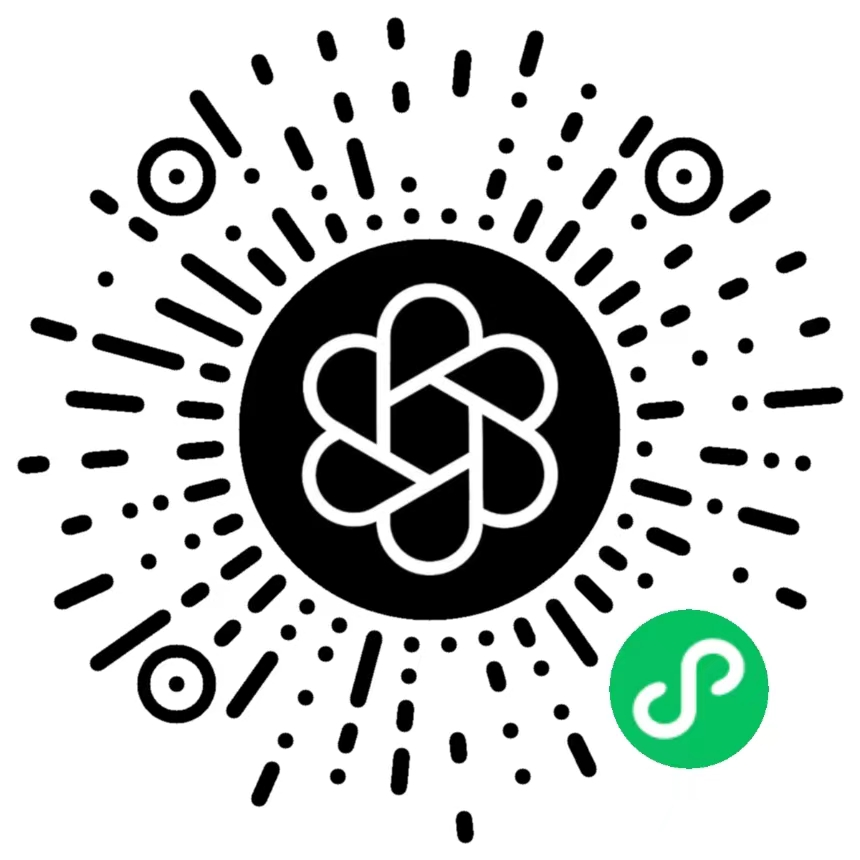
注册

1.文字生图

1.1 基础模型(核心)
「基础模型」作为文生图以及模型定制的基底大模型,可以按照以下场景进行选择。
Vega提供的基础大模型适用案例如下:
基础模型:写真
适用场景:亚洲人、真人写真、coser、少年感、少女感

基础模型:虚拟建模
适用场景:建模虚拟人、有光泽的场景和物体

基础模型:二次元
适用场景:偏平面的二次元人物、动画场景

基础模型:3D二次元
适用场景:偏3D的动画人物、游戏道具、游戏人物

基础模型:真实影像
适用场景:宠物、电影人物、工业设计、包装设计

1.2 选择定制风格
- 「定制风格」展示的是【仓库】-【风格模型】中「我的风格」
- 「我的风格」来源于:
(1) 风格广场中收藏
(2)点击风格定制训练新的风格 - 「模型适配」默认勾选,勾选上会根据选择的风格自动匹配相对应的基础模型
比如emoji风格是基于虚拟建模基础模型训练的,点击emoji风格,基础模型自动会匹配到虚拟建模,当然也可以选择其他基础模型,但是整体效果会差一点,不过偶尔也会触发出惊艳的效果~
1.3 文生图参数
1)基础参数
| 风格强度 | 定制风格强度,强度越大(与训练数据越相似),强度越小(生成图片的操控性越大) |
|---|---|
| 图片尺寸 | 提供常用分辨率(512x512、512x682、512x768) |
| 张数 | 可选1-4张 |
2)高级参数(建议使用默认参数)
1.4 输入生成文案
输入框上会有提示文案:“可爱,光滑的长发,详细的眼睛,发光脸女人,纯度的颜色,天空平坦”
(点击提示文案左边的更新按钮 -> 更新推荐文案)
- 点击文案 -> 直接进到输入框
- 根据文案的主体描述,编写文案,如提示文案主体是女子,即可以用女子作为对象进行创作


细致化后的图片

1.5 查看历史记录


2.风格定制

2.1 准备图片
- 图片类型 如同一人物、同一画风、同一物体、同一纹理、同一材质、同一姿势等,无水印的图片
- 图片数量 10-100张之间,图片数量越多效果越好,图片上传最少8张
- 图片大小 建议分辨率在512x512像素以上
- 图片的内容 建议保持主体一致,避免主体元素过小
- 时间 定制风格的时间会较长,一般会在2个小时左右。
2.2 上传图片
左侧菜单栏**【训练】—>【风格定制】**,点击「上传照片」或使用鼠标进行拖拽上传

2.3 选择训练参数(很重要!!!)
-
「风格名称」 “定制风格”模型的名称
-
「基础模型」 选择基础模型(很重要!!!)

- 不同基础模型训练效果差别很大,认真选择~
-
高级设置建议使用默认参数即可~
2.4 开始训练
点击「开始训练」 耐心等待,等待时间内可以进入其他页面进行操作,训练完成将会有弹窗提示~
3.风格广场

- **「风格广场」**中的风格模型可点击“收藏”按钮添加至「我的风格」中

- **「我的风格」**中可以查看到收藏的风格,点击应用,可以直接跳转文生图界面

4.条件生图
- **条件控制有三种方式:**分为线稿生成、动作捕捉以及区域构图
- 条件输入有两种形式:条件图片(普通图片即可)、条件特征(线稿、姿态图或者色块图)
-
使用“条件图片”,系统就根据选的“条件图片”生成“条件特征”去输入来生图
-
使用“条件特征”,系统直接使用用户上传的“条件特征”作为输入来生图
-
- 方便理解,举个例子,我们右侧配置“条件控制”选择“线稿生成”,
- 如果选择“条件图片”,上传普通图像以后,系统会自动提取它的线稿,指引生成新的图像,你可以在条件特征里看到对应的线稿
- 如果选择“条件特征”,那就需要自己上传线稿、姿态图或者色块图,系统直接根据条件特征生成新的图片

4.1 线稿生成
- 右侧设置区选择 [线稿生成], 选择需要的模型和风格 👇
- 画布区我们选择**[条件图片]**,并上传一张图片 👇


- 输入文本描述词(可以选择合适的推荐词)
- 点击生成,等待几秒就可以生成和原图线稿类似的新图了

- 点击 [条件特征] 可以看到原图的线稿,我们可以在这个线稿基础上继续生成

Plus:
也可以在步骤2时直接点击 [条件特征] 上传线稿,类似于上图 👆,直接用线稿生成新图
4.2 动作捕捉
类似于 [线稿生成],只不过我们的条件换成了 动作
- 右侧设置区选择 [动作捕捉], 选择需要的模型和风格 👇
- 画布区我们选择**[条件图片]**,并上传一张图片 👇


- 输入文本描述词(可以选择合适的推荐词)
- 点击生成,等待几秒就可以生成和原图动作形式类似的新图了

- 在 [条件特征] 可以看到系统捕捉到的原图的动作,我们可以在这个动作图基础上继续生成其他图片

Plus:
也可以在步骤2时直接点击 [条件特征] 上传动作图,类似于上图 👆,直接用动作图生成新图
Tips:
在线编辑骨骼动作网站:https://avatarposemaker.deezein.com/
可以在这儿里定义想要骨骼动作
4.3 区域构图
同上
- 右侧设置区选择 [区域构图], 选择需要的模型和风格 👇
- 画布区我们选**[条件图片]**,并上传一张图片 👇


- 输入文本描述词(可以选择合适的推荐词)
- 点击生成,等待几秒就可以生成和原图构图形式类似的新图了

- 在 [条件特征] 可以看到系统提取到的原图的区域构图,我们可以在这个构图基础上继续生成其他图片


5. 图生图
5.1局部修改
- 上传图片后,可以用**[画笔]涂抹想要编辑修改的地方,[橡皮]**可以擦除画笔痕迹


- 文本输入描述目标内容,同时调高编辑强度可以增大修改的强度,一般0.5即可

6.模型分享
目前Vega已经支持用户分享自己训练的风格模型与风格广场投稿
(注:为避免侵犯他人隐私/肖像权,暂不支持特定真人风格的分享与投稿)
6.1 分享风格
分享风格功能支持用户选择风格生成链接和提取码,他人可通过链接和提取码获取到对应的风格模型
- 进入我的风格界面,点击要分享的风格进入详情页面,选择分享风格

- 如果模型未经过审核,分享前需要先提交官方审核

- 等待审核,审核结果会及时同步到界面右上角的系统通知

4.审核通过后,再次点击分享风格会生成对应的分享链接和提取码

- 他人通过链接访问,填入对应的提取码即可将分享的模型添加到我的风格中

更多推荐
 已为社区贡献1条内容
已为社区贡献1条内容









所有评论(0)